Voit parantaa akseleita sisältävien kaavioiden luettavuutta tuomalla kaavion vaaka- ja pystysuuntaiset ruudukkoviivat näkyviin. Ruudukko näkyy kaavion piirtoalueella alkaen vaaka- ja pystyakseleista. Kolmiulotteisissa kaavioissa voit lisäksi tuoda näkyviin syvyyssuuntaiset ruudukkoviivat. Ruudukkoviivat näkyvät akseleilla kunkin pää- ja apuyksikön jakoviivan kohdalla, kun jakoviivat ovat näkyvissä. Ruudukkotyyppejä ei saa näkyviin kaaviotyypeissä, joissa ei käytetä akseleita, kuten ympyrä- ja rengaskaavioissa.
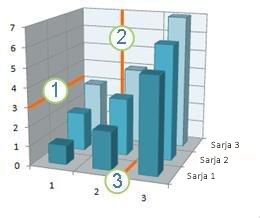
1 Vaakaviiva
2 Pystyviiva
3 Syvyysviiva
Kaavion ruudukon näyttäminen
-
Napsauta jotakin kohtaa kaaviosta, johon haluat lisätä ruudukon.
-
Valitse Rakenne-välilehden Kaavion asettelu -ryhmässä Lisää kaavion osa, vie kohdistin Ruudukko-vaihtoehdon kohdalle ja valitse sitten haluamasi ruudukkovaihtoehto. Pitämällä hiiriosoitinta vaihtoehdon päällä voit esikatsella ruudukkovalinnan vaikutuksia.
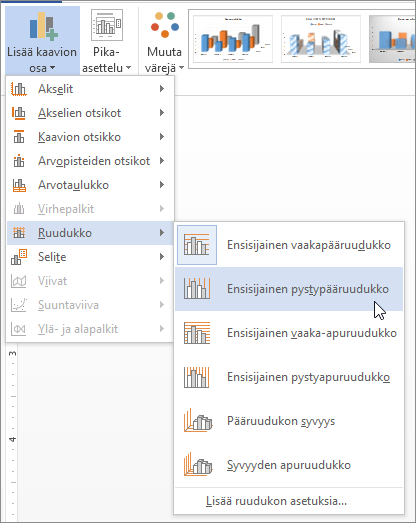
Huomautus: Vaihtoehdot vaihtelevat kaavion tyypin mukaan. Jos kaaviosi on esimerkiksi kolmiulotteinen kaavio, näet syvyysruudukkoa koskevat vaihtoehdot, ja jos kaaviossa on toissijainen vaaka-akseli, näet toissijaisen vaaka- ja pystyruudukon vaihtoehdot.
Kaavion ruudukon piilottaminen
-
Napsauta jotakin kohtaa kaaviosta, jonka ruudukon haluat piilottaa.
-
Valitse Rakenne-välilehden Kaavion asettelu -ryhmässä Lisää kaavion osa, vie kohdistin Ruudukko-vaihtoehdon kohdalle ja valitse sitten ruudukkovaihtoehto, jonka haluat piilottaa. Pitämällä hiiriosoitinta vaihtoehdon päällä voit esikatsella ruudukkovalinnan vaikutuksia.
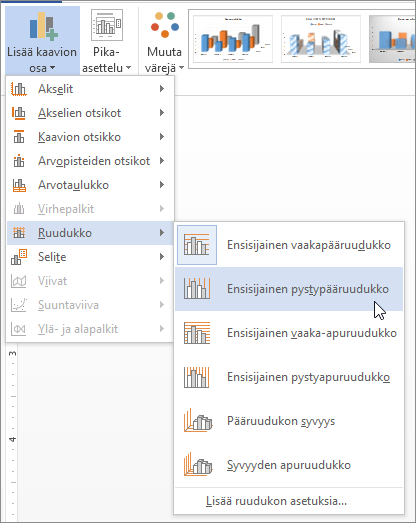
Voit myös valita sen kaavion vaaka- tai pystyruudukon, jonka haluat poistaa, ja painaa DELETE-näppäintä.
Ruudukon lisääminen tai muotoileminen
Kaavion lukemista voi helpottaa lisäämällä siihen vaaka- ja pystysuuntaiset ruudukkoviivat, jotka ulottuvat kaavion piirtoalueen yli. Kolmiulotteisissa kaavioissa ruudukkoviivat voidaan näyttää myös syvyyssuunnassa. Ruudukkoviivat voidaan näyttää pää- ja apuyksiköille ja ne voidaan tasata akselien pää- ja apujakoviivoihin, kun ne ovat näkyvissä.
-
Tämä vaihe koskee vain Word for Mac: Valitse Näytä-valikossa Tulostusasettelu.
-
Napsauta kaaviota ja valitse sittenKaavion rakenne -välilehti.
-
Valitse Lisää kaavion osa > ruudukko.
-
Valitse akseli, jossa haluat käyttää ruudukkoa, tai valitse Lisää ruudukon asetuksia ja avaa Muotoile pääviivat -ruutu. Voit muuttaa viivan läpinäkyvyyttä, lisätä nuolia sekä käyttää varjostuksia, hohtoa ja pehmeän reunan tehosteita.
Arvotaulukon tai kaavion tyypin mukaan jotkin ruudukon asetukset eivät välttämättä ole käytettävissä.










